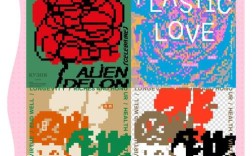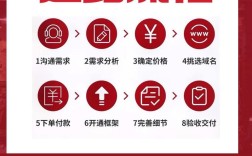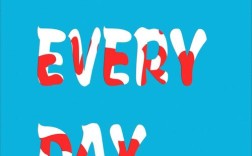在Photoshop中进行文字Logo设计是一个结合创意、技术与品牌传达的过程,需要从构思、字体选择、排版、视觉优化到多格式输出逐步完成,以下将详细拆解每个环节的操作要点,帮助系统掌握文字Logo的设计方法。

前期构思与品牌定位
在设计前,需明确Logo的核心目标:品牌名称的视觉化呈现,首先要分析品牌属性(如科技感、亲和力、高端等),确定文字风格方向,科技品牌适合简洁的无衬线字体,而传统手工艺品牌则可能选择衬线字体或手写体,需考虑Logo的应用场景(线上/线下、尺寸大小),确保最终设计在不同载体上均能清晰辨识,建议先在纸上绘制多个草图,探索字体组合、布局比例等可能性,再进入软件细化。
新建画布与基础设置
打开Photoshop,执行“文件-新建”命令,创建画布,画布尺寸需根据设计需求设定:若用于网络,可设置1920×1080像素(16:9比例);若用于印刷,需采用CMYK色彩模式,分辨率设为300dpi,尺寸按实际需求(如名片3.5×2英寸),背景色通常先设为透明,方便后续应用于不同场景。
文字输入与字体选择
- 输入文字:选择“文字工具”(T),在画布上输入品牌名称,可通过顶部属性栏调整字体大小、颜色(初期建议用黑色,便于后续调整)。
- 字体选择原则:
- 匹配品牌调性:无衬线字体(如思源黑体、Helvetica)简洁现代,衬线字体(如思源宋体、Times New Roman)典雅正式,手写体(如汉仪瘦金书)活泼个性。
- 避免复杂字体:除非品牌定位明确,否则尽量选择结构清晰、易于识别的字体,确保缩小后仍可辨认。
- 版权问题:商用Logo需使用可商用字体(如思源系列、站酷字体),避免侵权。
若系统自带字体不满足需求,可从字体网站(如字由、求字体)下载补充,安装后重启Photoshop即可使用。
字体变形与个性化调整
基础字体往往需要调整以符合品牌独特性,可通过以下操作实现:

- 字符面板优化:打开“窗口-字符”,调整字间距( Tracking,50至+50)、行间距( Leading,标题可稍紧)、基线偏移( Baseline Shift,用于上下微调),提升文字节奏感。
- 变形文字:选中文字图层,点击属性栏的“创建文字变形”图标(Fx),选择“扇形”“弧形”“旗帜”等样式,通过“弯曲”“水平扭曲”“垂直扭曲”参数调整字形弧度,适合活泼或复古风格。
- 直接选择工具调整:使用“直接选择工具”(钢笔工具组),点击文字路径上的锚点,拖动改变单个字符的形状,实现局部变形(如拉长某笔画、调整倾斜角度)。
排版与布局设计
多文字Logo(如品牌名+标语)需合理排版,确保主次分明:
- 上下结构在上,副标在下,通过字号大小对比突出重点(如主标题24pt,副标12pt)。
- 左右结构:适合横版Logo,左右文字可通过字间距、颜色区分,或用线条/符号连接。
- 环绕/组合结构:将副标围绕主标题呈弧形排列,或与图形元素(如圆形、盾牌)结合,增强设计感。
对齐原则:所有元素需严格对齐(可通过“视图-显示-网格”和“参考线”辅助),避免视觉偏移,常用对齐方式包括左对齐、居中对齐、右对齐,可根据品牌气质选择(科技品牌多用居中对齐,时尚品牌常用左对齐)。
色彩搭配与视觉优化
色彩是Logo传递情感的关键,需遵循品牌VI规范或色彩心理学原理:
- 主色选择:单色Logo(如黑白灰)经典百搭,适合极简风格;多色Logo需控制颜色数量(不超过3种),避免杂乱,可通过“颜色拾取器”选择,或参考潘通色卡(Pantone)确保印刷一致性。
- 渐变与纹理:选中文字图层,右键“混合选项”,添加“渐变叠加”(选择线性/径向渐变,调整角度与颜色)或“图案叠加”(添加纹理如纸张、金属),增强质感。
- 图层样式应用:通过“图层样式”为文字添加投影(Projection,增强立体感)、描边(Stroke,突出轮廓)、内阴影(Inner Shadow,营造凹凸效果),参数需适度,避免过度修饰,投影“不透明度”设为30%,“距离”3px,“大小”5px,自然不突兀。
图形元素融合(可选)
若需将文字与图形结合(如字母+图标),可操作如下:

- 路径文字:使用“钢笔工具”绘制闭合路径(如圆形、波浪线),将文字工具移至路径起点,当光标变为波浪线时点击,文字会沿路径排列。
- 剪贴蒙版:将图形图层置于文字图层上方,右键选择“创建剪贴蒙版”,图形将裁剪为文字形状,用星空图片填充文字,打造星空文字效果。
- 形状工具辅助:使用“矩形工具”“椭圆工具”绘制基础图形,与文字图层编组(Ctrl+G),调整图层顺序与透明度,实现图形与文字的融合。
细节调整与优化
- 缩放测试:将Logo缩小至1cm×1cm(模拟名片大小)或放大至2倍,检查笔画是否清晰、细节是否丢失,必要时简化复杂结构。
- 对比度检查:确保文字与背景的对比度足够(如黑底白字、白底黑字),避免低对比度导致的阅读困难,可通过“图像-调整-亮度/对比度”微调。
- 图层管理:合理命名图层(如“主标题”“副标”“阴影”),分组整理(“图层-新建-组”),便于后期修改。
导出与多格式保存
Logo需导出为不同格式以满足应用需求:
| 格式 | 用途 | 导出方法 | 参数设置 |
|----------------|-------------------------|---------------------------------------------|-----------------------------------------|
| PNG(透明背景)| 网页、PPT、社交媒体头像 | “文件-导出-导出为”-选择PNG | 透明背景、8位颜色、最大质量 |
| JPG(带背景) | 印刷物料、非透明场景 | 同上,选择JPG | 质量12(最高)、嵌入颜色配置文件 |
| SVG(矢量) | 矢量缩放(如大型海报) | “文件-导出-导出为”-选择SVG | 保留文本、可编辑图层(若需二次修改) |
| PDF(印刷) | 高精度印刷(如宣传册) | “文件-保存为”-选择PDF | CMYK模式、嵌入字体、高分辨率(300dpi) |
相关问答FAQs
Q1:如何解决文字Logo放大后模糊的问题?
A:模糊原因通常是分辨率不足或使用了位图字体,解决方法:① 新建画布时设置高分辨率(印刷300dpi,网络72dpi);② 优先使用矢量字体(如思源系列),避免对文字进行多次栅格化(如“图层-栅格化文字”);③ 若需放大,使用“图像-图像大小”时勾选“保留细节( enlarge)”并减少噪声量。
Q2:Logo设计完成后如何调整颜色以适配不同场景?
A:可通过调整图层颜色实现非破坏性修改:① 选中文字图层,打开“属性”面板,点击“颜色叠加”修改色相;② 使用“图像-调整-色相/饱和度”(Ctrl+U),勾选“着色”可整体调整色调;③ 若需更换品牌色,可创建“色相/饱和度”调整图层,置于文字图层上方,使用剪贴蒙版仅作用于文字,方便灵活调整。